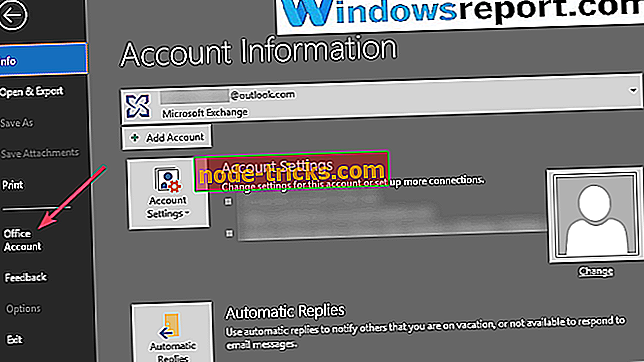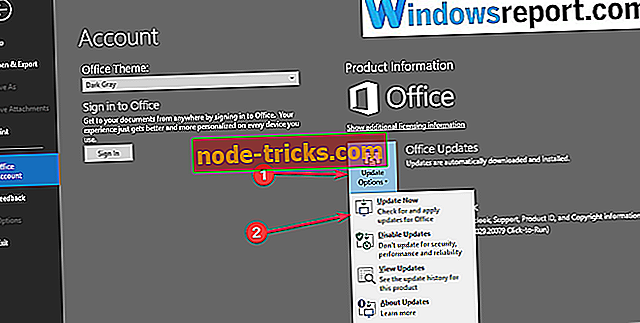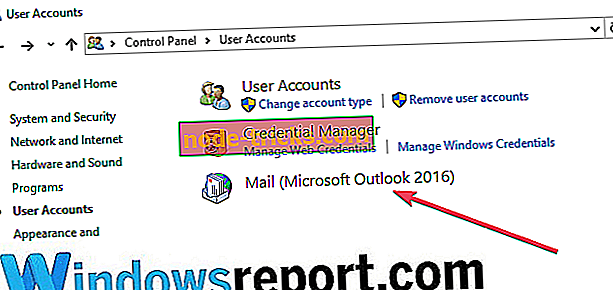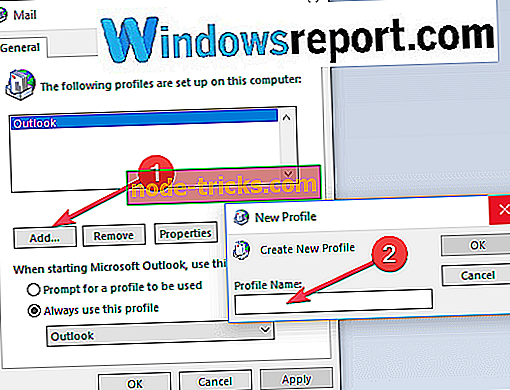Ką daryti, jei „Outlook“ siunčia tuščius el. Laiškus
Nepaisant kritikos, „Outlook“ yra vienas iš greičiausių būdų valdyti el. Laiškus. Nepaisant to, klaidos gali atsirasti net į vieną iš populiariausių el. Pašto klientų platformų. Daugelis vartotojų pabrėžė, kad „Outlook 2016“ kartais automatiškai siunčia tuščius el. Laiškus.
Iš tikrųjų tai yra senoji „Outlook“ problema. Tiesą sakant, tai paveikė daugelį ankstesnių „Outlook“ versijų naudotojų. Šiame straipsnyje galite rasti paprastą vadovą, kaip nustatyti problemą ir greitai ją išspręsti per kelis paprastus veiksmus.
Kodėl „Outlook“ siunčia tuščius el. Laiškus?
Vartotojai sakė, kad ši problema veikia „Outlook 2016“ namų ir verslo versijas. Iš tiesų problema gali pasireikšti dviem būdais:
- Tuščias laiškas siunčiamas atsitiktinai ir kartais. Tačiau tik gavėjai gali juos matyti tuščius, o aplanke Išsiųstieji - jie rodomi siuntėjui su visu kūnu.
- Tuščias el. Laiškas retkarčiais siunčiamas atsitiktiniams gavėjams, nors siuntėjas faktiškai nesiuntė šių laiškų.
Tuščio el. Laiško gavėjas turėtų patikrinti, ar yra el. Pašto adresas, siunčiantis tuščią el. Laišką. Jei nėra adreso arba adresas nežinomas, tai yra nepageidaujamas el. Laiškas. Tokiu atveju geriausias būdas yra ne atidaryti el. Laišką, bet kuo greičiau jį pašalinti. Atrodo, kad problema turi įtakos ir „Outlook 365“ vartotojams, turintiems „Windows 10“ ir „Windows 7“.
Kaip patikrinti, ar ši problema yra paveikta
Šią erzinančią problemą sunku stebėti nežinomi siuntėjai. Kaip minėta pirmiau, tuščias el. Laiškas siunčiamas tik gavėjui. Naudingas patarimas, kaip patikrinti, ar el. Laiškas buvo pristatytas teisingai, yra pridėti savo el. Pašto adresą į kiekvieną el. Ši procedūra reikalauja kelių sekundžių, tačiau ji gali būti naudinga. Tokiu būdu jūs žinosite, ar ši problema paveikta, ar ne.
„Outlook“ siunčia tuščius el. Laiškus - kaip tai išspręsti?
Kartais sprendimas galėtų būti lengviau nei tikėtasi. Mes išvardysime tris būdus, kaip greitai išspręsti šią problemą, taikomą ir gavėjams, ir siuntėjams.
1 sprendimas: atnaujinkite antivirusinę programą (gavėjams)
Viena iš pirmųjų idėjų, kurios gali kilti jūsų mintyse, yra tai, kad jūsų kompiuteryje yra keletas virusų. Tačiau tai nebūtinai yra tiesa. Tiesą sakant, tai gali būti antivirusinė problema.
Pirmasis bandymas išspręsti problemą gavėjo pusėje yra antivirusinės programos atnaujinimas. Kartais trūkstami el. Laiškai yra atsisiuntimo metu atlikto viruso nuskaitymo proceso rezultatas. Kažkaip jūsų antivirusinė priemonė nurodo tam tikrus el. Laiškus kaip kenkėjiškus, kai taip nėra.
2 sprendimas. Išjunkite priedus ir atnaujinkite „Outlook“ (siuntėjams)
Kai kuriais atvejais papildiniai veikia siuntimo į pašto gavėją funkciją ir MAPI integraciją. Jei nenorite išjungti „Antivirus“ teikiamos „Outlook“ apsaugos, geriausias pasirinkimas šiuo atveju yra „Outlook“ atnaujinimas. „Outlook“ ir bet kokios programinės įrangos atnaujinimas yra geriausias sprendimas pataisyti pažeidžiamumą ir gauti naujų funkcijų.
Toliau pateikiami keturi paprasti žingsniai, kad galėtumėte atnaujinti „Outlook“:
- Atidarykite „Outlook“ ir eikite į „ File“
- Pasirinkite „ Office“ paskyrą
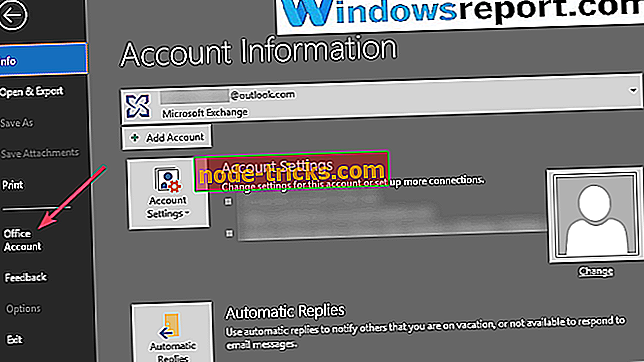
- Spustelėkite Naujinti parinktis
- Pasirinkite Atnaujinti dabar .
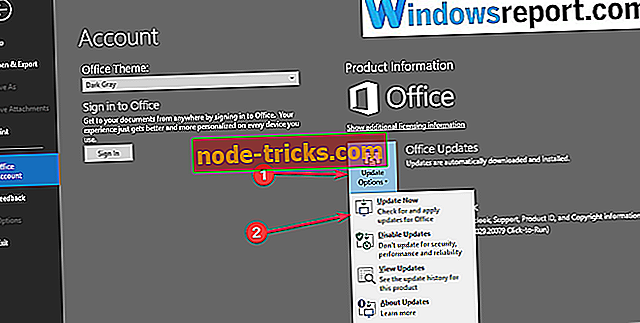
3 sprendimas. Konfigūruokite naują profilį (siuntėjams)
Jei 2 sprendimas neveikia, yra trečiasis metodas, kurį galite naudoti, tačiau reikia konfigūruoti naują profilį. Toliau pateikiami šie veiksmai:
- Visiškai uždarykite „Outlook“
- Eikite į Pradėti ir spustelėkite Valdymo skydas ir po to Vartotojų abonementai
- Spustelėkite Paštas („Microsoft Outlook 2016“)
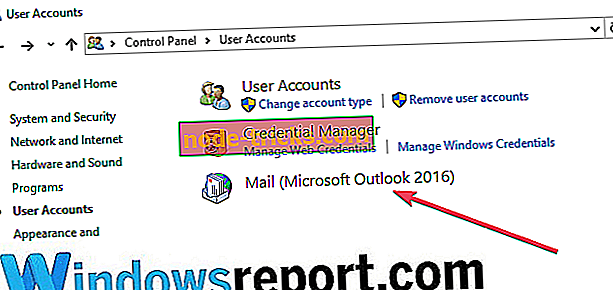
- Dabar atidarytas el. Pašto dėžutės langas> eikite į Rodyti profilius
- Pasirinkite Pridėti
- Įveskite naują naujo profilio pavadinimą, kurį norite sukurti, ir spustelėkite Gerai
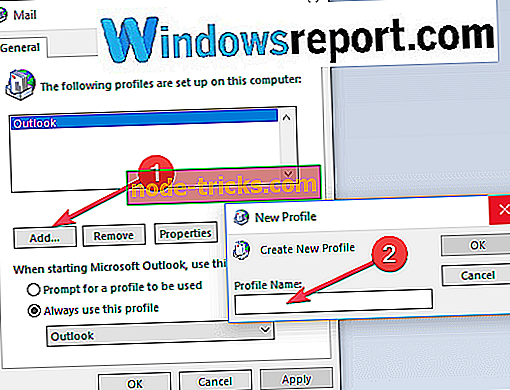
- Kai profilis bus sukurtas, turite įvesti el. Pašto adresą ir slaptažodį, kurie bus toliau naudojami naudojant „Auto Account Setup“
- Atidarykite „Outlook“ ir „Eiti į nustatymus“, pasirinkite „Tvarkyti paskyrą“ ir „Pridėti paskyrą“
- Pasirinkite El
- Įveskite sukurto profilio vardą, el. Paštą ir slaptažodį ir Gerai
- Jūsų paskyra bus įdiegta, išsiųs bandomąjį laišką, kad patikrintumėte, ar problema išspręsta.
Problema išspręsta
Tikimės, kad vienas iš trijų šiame straipsnyje išvardytų sprendimų padėjo jums išspręsti šią erzinančią tuščių el. Laiškų problemą, kad galėtumėte toliau naudoti „Outlook“ įprastai.
Ar galėjote išspręsti šią „Outlook“ klaidą naudodami šį trikčių šalinimo vadovą? Praneškite mums toliau esančiame komentarų skyriuje.